Comment protéger par mot de passe les fichiers PDF sur votre Mac
Guide
Contenu
- Contenu
- Introduction
- Utilisation de l'aperçu pour protéger les PDF par mot de passe
- Utilisation d'Adobe Acrobat pour protéger les PDF par mot de passe
- Utilisation d'un logiciel tiers pour protéger les PDF par mot de passe
- Utilisation des services en ligne pour protéger les PDF par mot de passe
- Conclusion
- FAQ
- Tableau
Les fichiers PDF sont un excellent moyen de stocker et de partager des documents importants. Mais si vous partagez des informations sensibles, vous devez vous assurer que vos PDF sont sécurisés. Dans ce guide, nous vous montrerons comment protéger par mot de passe les fichiers PDF sur votre Mac.
Si vous avez des informations sensibles stockées dans des fichiers PDF sur votre Mac, vous souhaiterez peut-être les protéger par mot de passe pour les garder en sécurité. La protection par mot de passe des fichiers PDF sur votre Mac est facile et peut être effectuée en quelques étapes simples. Tout d'abord, ouvrez le fichier PDF que vous souhaitez protéger par mot de passe dans l'application Aperçu. Ensuite, cliquez sur le menu Fichier et sélectionnez Exporter. Dans la fenêtre Exporter, sélectionnez Chiffrer et entrez un mot de passe. Enfin, cliquez sur Enregistrer et votre fichier PDF sera protégé par un mot de passe. Pour plus d'informations sur la protection par mot de passe des fichiers PDF sur votre Mac, Cliquez ici . Si vous rencontrez des problèmes avec le son de démarrage de votre Mac, Cliquez ici pour plus d'informations. Si vous cherchez un jeu amusant à jouer sur votre appareil iOS, consultez papier .
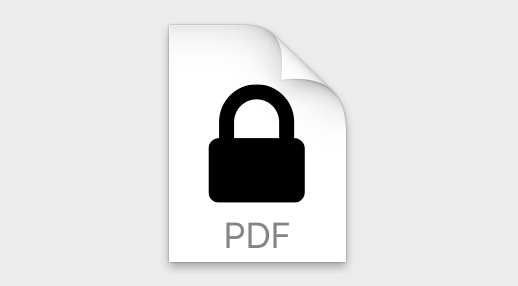
Contenu
- Introduction
- Utilisation de l'aperçu pour protéger les PDF par mot de passe
- Utilisation d'Adobe Acrobat pour protéger les PDF par mot de passe
- Utilisation d'un logiciel tiers pour protéger les PDF par mot de passe
- Utilisation des services en ligne pour protéger les PDF par mot de passe
- Conclusion
- FAQ
Introduction
Les PDF sont un excellent moyen de stocker et de partager des documents importants. Mais si vous partagez des informations sensibles, vous devez vous assurer que vos PDF sont sécurisés. Heureusement, il existe plusieurs façons de protéger par mot de passe les fichiers PDF sur votre Mac.

Utilisation de l'aperçu pour protéger les PDF par mot de passe
Le moyen le plus simple de protéger par mot de passe les fichiers PDF sur votre Mac consiste à utiliser le Aperçu application. Pour ce faire, ouvrez le fichier PDF dans Aperçu, puis cliquez sur Fichier > Exporter . Dans le Exporter sous fenêtre, sélectionnez Crypter du Format menu déroulant. Entrez ensuite un mot de passe et cliquez sur Sauvegarder .
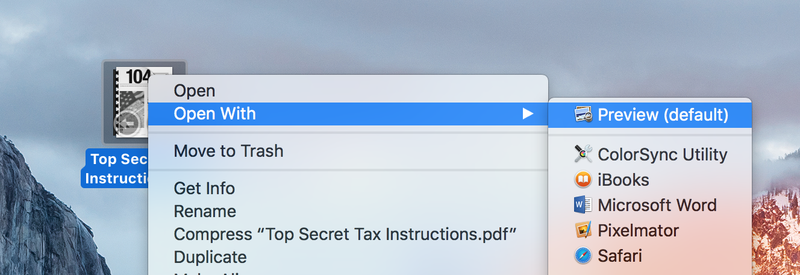
Utilisation d'Adobe Acrobat pour protéger les PDF par mot de passe
Si Adobe Acrobat est installé sur votre Mac, vous pouvez l'utiliser pour protéger par mot de passe les fichiers PDF. Pour ce faire, ouvrez le fichier PDF dans Acrobat, puis cliquez sur Fichier > Protéger par mot de passe . Entrez un mot de passe et cliquez D'ACCORD . Vous pouvez également utiliser Acrobat pour ajouter des mesures de sécurité supplémentaires, telles que la restriction de l'impression, de la copie et de la modification.
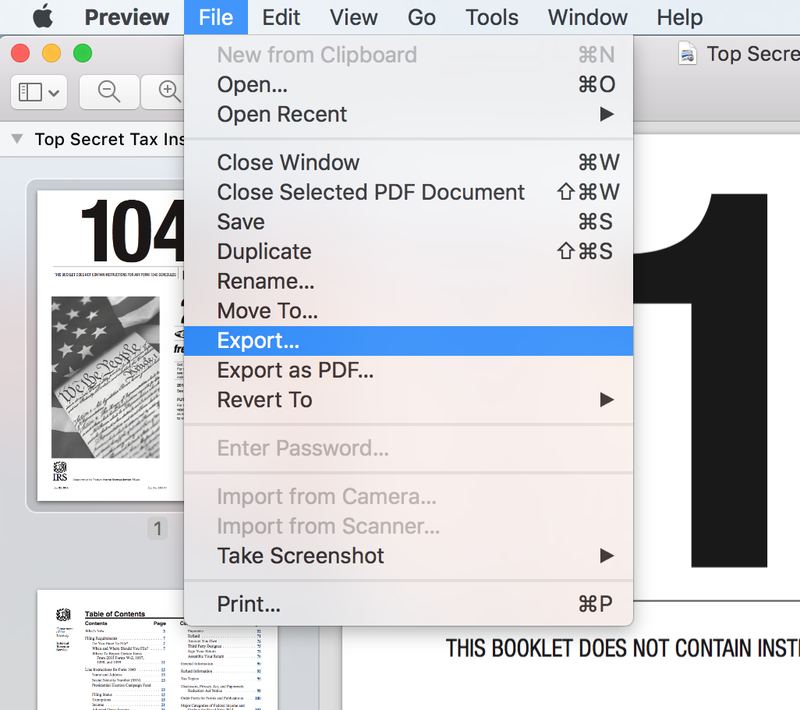
Utilisation d'un logiciel tiers pour protéger les PDF par mot de passe
Si vous n'avez pas Adobe Acrobat, vous pouvez utiliser un logiciel tiers pour protéger par mot de passe les fichiers PDF. Plusieurs options sont disponibles, telles que Suppresseur de mot de passe PDF et Protecteur de mot de passe PDF . Ces programmes vous permettent d'ajouter des mots de passe aux fichiers PDF et de restreindre l'impression, la copie et l'édition.
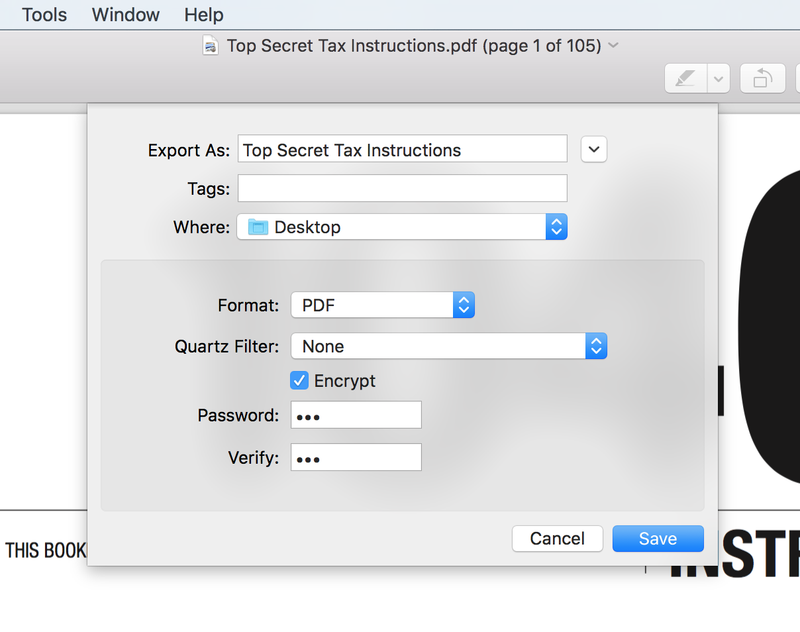
Utilisation des services en ligne pour protéger les PDF par mot de passe
Si vous ne souhaitez installer aucun logiciel, vous pouvez utiliser un service en ligne pour protéger par mot de passe les fichiers PDF. Plusieurs options sont disponibles, telles que Protection PDF et Sécurité PDF . Ces services vous permettent de télécharger un fichier PDF, puis d'ajouter un mot de passe. Vous pouvez également restreindre l'impression, la copie et l'édition.
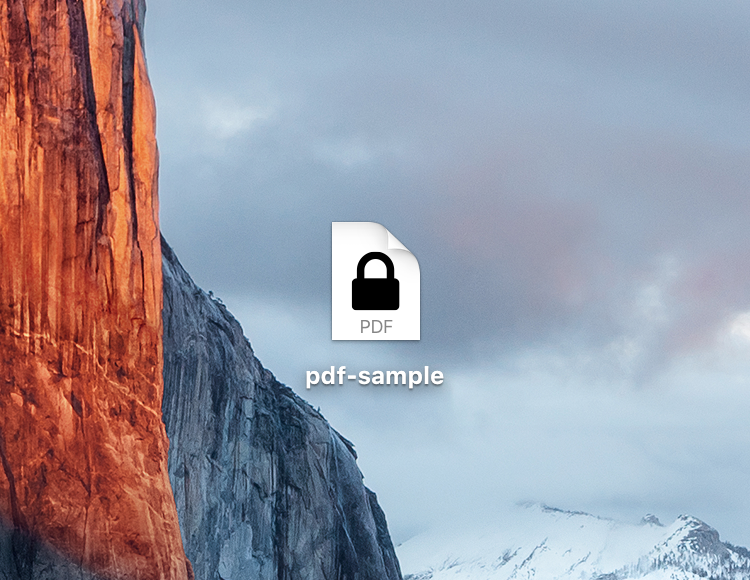
Conclusion
La protection par mot de passe des fichiers PDF sur votre Mac est facile. Vous pouvez utiliser l'application Aperçu intégrée, Adobe Acrobat, un logiciel tiers ou un service en ligne. Quelle que soit la méthode que vous choisissez, assurez-vous de choisir un mot de passe fort pour sécuriser vos PDF.
FAQ
- Q : Comment protéger par mot de passe un fichier PDF sur Mac ? UN: Vous pouvez utiliser l'application Aperçu intégrée, Adobe Acrobat, un logiciel tiers ou un service en ligne pour protéger par mot de passe les fichiers PDF sur Mac.
- Q : Comment ajouter un mot de passe à un fichier PDF ? UN: Pour ajouter un mot de passe à un fichier PDF, ouvrez le fichier dans Aperçu ou Adobe Acrobat, puis cliquez sur Fichier > Exporter ou Fichier > Protéger par mot de passe . Entrez un mot de passe et cliquez Sauvegarder ou D'ACCORD .
- Q : Comment limiter l'impression, la copie et la modification d'un fichier PDF ? UN: Pour limiter l'impression, la copie et la modification d'un fichier PDF, ouvrez le fichier dans Adobe Acrobat, puis cliquez sur Fichier > Protéger par mot de passe . Entrez un mot de passe, puis cochez les cases pour Impression autorisée , Modifications autorisées , et Copie de contenu autorisée . Cliquez sur D'ACCORD pour enregistrer les modifications.
Tableau
| Méthode | Mot de passe de protection | Restrictions |
|---|---|---|
| Aperçu | Oui | Non |
| Adobe Acrobat | Oui | Oui |
| Logiciel tiers | Oui | Oui |
| Services en ligne | Oui | Oui |
Pour plus d'informations sur la protection par mot de passe des fichiers PDF sur votre Mac, consultez ces ressources utiles : Assistance Apple , Aide d'Adobe , et Protection PDF .